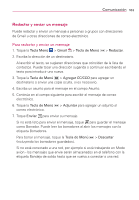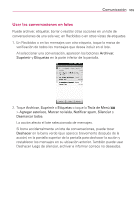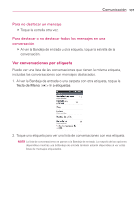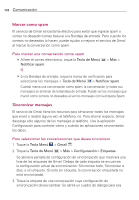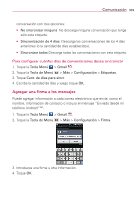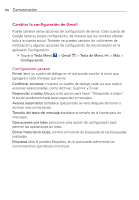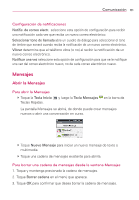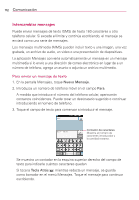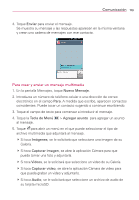LG VS910 Owner's Manual - Page 110
Marcar como spam, Sincronizar mensajes
 |
View all LG VS910 manuals
Add to My Manuals
Save this manual to your list of manuals |
Page 110 highlights
108 Comunicación Marcar como spam El servicio de Gmail es bastante efectivo para evitar que ingrese spam o correo no deseado (correo basura) a la Bandeja de entrada. Pero cuando los correos no deseados lo hacen, puede ayudar a mejorar el servicio de Gmail al marcar la conversación como spam. Para marcar una conversación como spam # Al leer el correo electrónico, toque la Tecla de Menú Notificar spam. > Más > O # En la Bandeja de entrada, toque la marca de verificación para seleccionar los mensajes > Tecla de Menú > Notificar spam. Cuando marca una conversación como spam, la conversación (y todos sus mensajes) se eliminan de la Bandeja de entrada. Puede ver los mensajes que marcó como correos no deseados al ver los mensajes con la etiqueta Spam. Sincronizar mensajes El servicio de Gmail tiene los recursos para almacenar todos los mensajes que envió o recibió alguna vez; el teléfono, no. Para ahorrar espacio, Gmail descarga sólo algunos de los mensajes al teléfono. Use la aplicación Configuración para controlar cómo y cuándo las aplicaciones sincronizarán los datos. Para seleccionar las conversaciones que desea sincronizar 1. Toque la Tecla Menú > Gmail . 2. Toque la Tecla de Menú > Más > Configuración > Etiquetas. Se abrirá la pantalla de configuración de sincronización que mostrará una lista de las etiquetas de Gmail. Debajo de cada etiqueta se encuentra la configuración actual de sincronización: Sincronizar todo, Sincronizar 4 días, o sin etiqueta. (Si está sin etiqueta, la conversación etiquetada no está sincronizada). 3. Toque la etiqueta de una conversación cuya configuración de sincronización desea cambiar. Se abrirá un cuadro de diálogo para esa